Како пренети фотографије са иПхоне-а на Андроид (4 начина)
Слање фотографија са иПхоне-а на Андроид(Android) паметни телефон или таблет није био лак задатак пре неколико година. На срећу, ствари су се промениле на боље, али не захваљујући Аппле(Apple) -у , већ зато што нам Гугл(Google) , Мајкрософт(Microsoft) и друге компаније нуде једноставне начине за пренос фотографија са иПхоне-а на Андроид(Android) уређаје. Ево најједноставнијих метода које познајемо:
1. Како пренети фотографије са иПхоне-а на Андроид(Android) користећи апликацију за пренос датотека као што је Сенд Анивхере(Send Anywhere)
Почнимо са оним што верујемо да је најлакши начин за пренос фотографија са иПхоне-а на Андроид(Android) . Све(All) што вам треба је апликација развијена управо за ову сврху. Постоји много доступних, али највише нам се свиђа Сенд Анивхере(Send Anywhere) . Можете га добити бесплатно на свом иПхоне-у из Апп Сторе(iPhone from the App Store) -а или из Плаи продавнице на Андроид уређајима(Play Store on Android devices) .
Када га преузмете и инсталирате, отворите га на оба уређаја: иПхоне и Андроид(Android) . На вашем иПхоне-у идите на картицу Фотографије(Photos) из Сенд Анивхере(Send Anywhere) и изаберите фотографије које желите да пренесете. Додирните(Tap) и превуците да бисте изабрали више фотографија или отворите било коју фотографију коју желите и изаберите Изабери(Select) у горњем десном углу екрана.
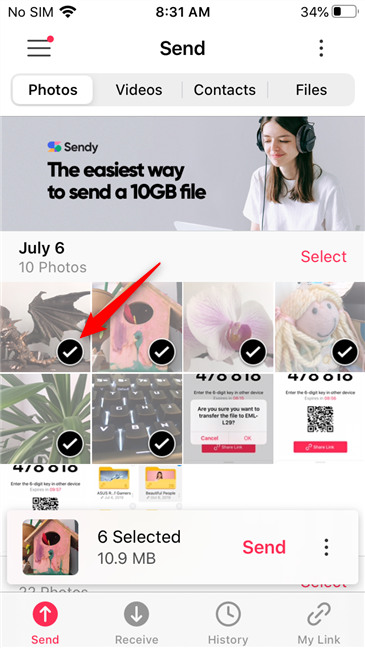
Такође можете да изаберете све фотографије са свог иПхоне-а одједном или да изаберете све фотографије снимљене одређеног дана, користећи одговарајућа дугмад на интерфејсу апликације.

Када одаберете фотографије за пренос са вашег иПхоне-а на Андроид(Android) уређај, додирните црвено дугме Пошаљи(Send) у дијалогу приказаном на дну екрана.

Апликација Сенд Анивхере(Send Anywhere) вам сада приказује 6-цифрени код, КР код(QR code) и дугме Дели везу . (Share Link)Можете користити било који од њих за пренос фотографија, али најлакша је последња опција: на дну екрана би требало да видите све уређаје у близини који раде на Сенд Анивхере(Send Anywhere) . Тамо би требало да буде наведен ваш Андроид уређај. (Android)Све што треба да урадите је да додирнете његово име.

На вашем иПхоне-у ће вас питати да ли сте сигурни да желите да пренесете датотеке на Андроид(Android) уређај. Изаберите ОК(OK) .

Готово тренутно, Андроид(Android) уређај би требало да прикаже обавештење да иПхоне жели да пренесе фотографије. Прихватите(Accept) и сачекајте да све што је послато са иПхоне-а буде примљено на Андроид(Android) . То је то!
НАПОМЕНА:(NOTE:) Можете експериментисати са апликацијом ако више волите друге начине преноса фотографија. Без обзира(Regardless) да ли изаберете да користите привремену лозинку од 6 цифара, КР код или опцију Схаре Линк(Share Link) , требало би да знате да су сви трансфери максимално безбедни (све пренете датотеке су шифроване). За више детаља о томе како да радите са апликацијом Сенд Анивхере(Send Anywhere) , можете погледати и њену страницу за подршку(support page) .
2. Како пренети фотографије са иПхоне-а на Андроид(Android) користећи апликацију за фотографије као што је Гоогле Пхотос(Google Photos)
Други начин за пренос фотографија са иПхоне-а на Андроид(Android) је преко Гоогле(Google) -ове апликације Пхотос(Photos) , коју можете добити из Апп Сторе(App Store) -а на свом иПхоне-у. Особа којој желите да пошаљете фотографије такође мора да инсталира апликацију Гоогле фотографије(Google Photos) из Плаи продавнице(Play Store) , на свом Андроид уређају (ако га већ нема).
На свом иПхоне-у, пријавите се у апликацију Гоогле фотографије(Google Photos) користећи свој Гоогле налог(Google account) (ваша Гмаил(Gmail) адреса). Затим претражите да бисте пронашли фотографије које желите да пренесете и изаберите их. То можете учинити тако што ћете додирнути и задржати фотографију да бисте ушли у режим избора, а затим додирните све остале фотографије које желите да пренесете.
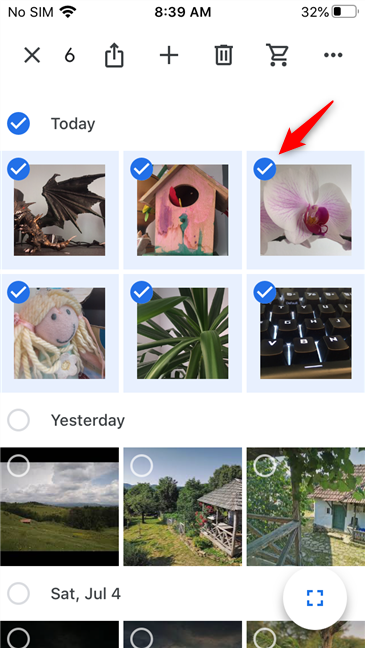
Када изаберете све, додирните дугме Дели(Share) на врху екрана.

На дну екрана, Гоогле фотографије(Google Photos) вам приказују листу људи. Ако пронађете онога коме желите да пренесете фотографије, тапните на њега или њу.
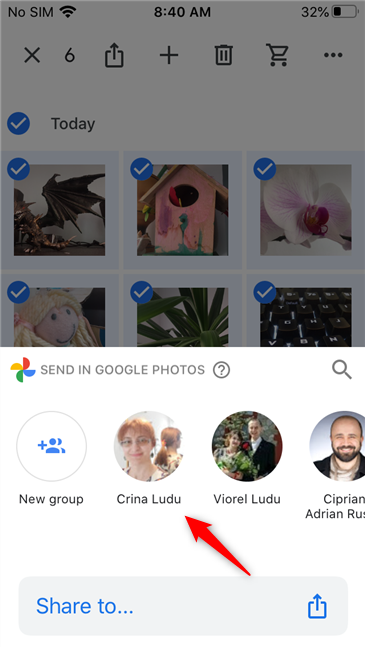
Ако га не пронађете на листи, додирните дугме за претрагу које изгледа као огледало.

Унесите(Enter) име, телефон или адресу е-поште особе. Када га/њу пронађете, додирните његово/њено име, а затим тапните на Даље(Next) у горњем десном углу екрана.

Додајте поруку ако желите или оставите поље „Реци нешто“("Say something") празно ако не желите. Затим додирните дугме Пошаљи(Send) .
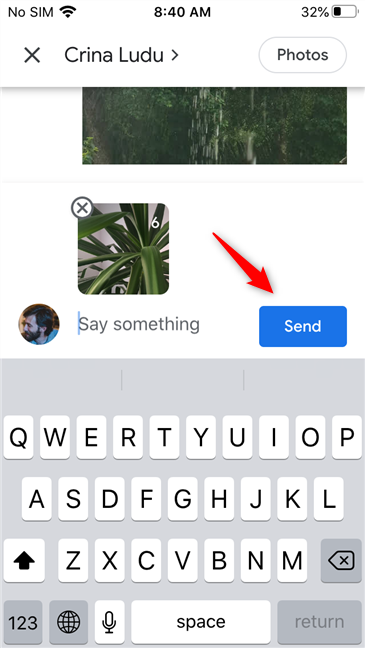
Сачекајте(Wait) неколико тренутака да се фотографије пребаце на Андроид(Android) телефон примаоца. Када се пренос заврши, можете да затворите апликацију Гоогле фотографије(Google Photos) на свом иПхоне-у. На Андроид(Android) паметном телефону, његов власник сада може да види фотографије које сте пренели. Међутим, да би их стварно ускладиштио локално на свом Андроид(Android) уређају, он или она сада морају да их преузму из апликације Гоогле фотографије(Google Photos) .
Да бисте преузели фотографију из апликације Гоогле фотографије(Google Photos) на Андроид(Android) паметном телефону, додирните дугме Још(More) (које изгледа као три тачке) у горњем десном углу екрана. Алтернативно, можете и да превучете прст са дна те фотографије.

Претходна радња показује низ опција. Међу њима ћете пронаћи дугме под називом Преузми(Download) . Додирните га и Гоогле фотографије(Google Photos) ће сачувати ту фотографију локално, у простор за складиштење Андроид паметног телефона.(Android)

ВАЖНО:(IMPORTANT:) Иако је ово једноставан начин за пренос фотографија са иПхоне-а на Андроид(Android) , он функционише само за појединачне фотографије. Другим речима, Гоогле(Google) вам не дозвољава да изаберете више фотографија и преузмете их све одједном из своје апликације Гоогле фотографије(Google Photos) . То је невоља за многе људе, тако да би следећи метод могао бити бољи ако сте један од њих:
3. Како пренети фотографије са иПхоне-а на Андроид(Android) користећи апликацију за складиштење у облаку као што је ОнеДриве(OneDrive) или Дропбок(Dropbox)
Још један једноставан начин за пренос фотографија са иПхоне-а на Андроид(Android) је коришћење апликације за складиштење у облаку као што је ОнеДриве(OneDrive) или Дропбок(Dropbox) . Нажалост, Аппле-ов иЦлоуд(iCloud) сервис нема апликацију за Андроид(Android) уређаје, тако да не долази у обзир. С друге стране, и ОнеДриве(OneDrive) и Дропбок(Dropbox) се осећају као боље услуге са бољим апликацијама и још боље плаћеним плановима. Изаберите онај који вам се највише допада или на који сте већ претплаћени и користите, а затим следите неколико корака сличних онима из претходног метода у овом чланку. Да бисмо илустрирали ове кораке, користимо ОнеДриве(OneDrive) :
Прво преузмите и инсталирајте ОнеДриве(OneDrive) апликацију на свој иПхоне. Можете га набавити из Апп Сторе(App Store) -а за иПхоне и из Плаи Сторе(Play Store) -а за Андроид(Android) уређај. Затим(Next) користите свој Мицрософт налог(Microsoft account) да бисте се пријавили на ОнеДриве(OneDrive) на свом иПхоне-у. Када то урадите, на свој иПхоне отпремите фотографије које желите да пренесете. Ако не знате како то да урадите, пратите кораке из овог упутства: Како да отпремите фотографије на ОнеДриве са свог иПхоне-а или иПад-а(How to upload photos to OneDrive from your iPhone or iPad) .

На крају, изаберите фотографије које желите да пренесете са свог иПхоне-а и поделите их са особом која поседује Андроид(Android) уређај. Ако не знате како то да урадите, можете пронаћи тачне кораке детаљно описане у трећем одељку овог упутства: 4 начина за дељење датотека и фасцикли са ОнеДриве-а(4 ways to share files and folders from OneDrive) .

Након што пренесете фотографије, особа којој шаљете позивницу за дељење може да користи везу коју је добила да преузме све фотографије на свој Андроид уређај.
4. Како пренети фотографије са иПхоне-а на Андроид(Android) уређај помоћу рачунара
Коначно, последњи једноставан начин за пренос фотографија са иПхоне-а на Андроид(Android) је коришћење рачунара и УСБ(USB) каблова. Да бисмо илустрирали процес, користимо Виндовс(Windows) 10 рачунар, иПхоне и Андроид(Android) паметни телефон. Оно што треба да урадите је да повежете мобилне уређаје са рачунаром, користећи њихове УСБ(USB) каблове, и уверите се да сте дозволили Виндовс(Windows) -у да приступи складишту података на вашим паметним телефонима. Ако то урадите, и складиште на иПхоне-у и на Андроид(Android) уређају би требало да буду доступне у Филе Екплорер(File Explorer) -у .

Прегледајте(Browse) меморију свог иПхоне-а, изаберите фотографије које желите да пренесете и копирајте их(copy them) .

Затим идите на простор за складиштење Андроид(Android) уређаја, пронађите или креирајте фасциклу у коју желите да пренесете те фотографије и налепите их.

Ако копирање и лепљење(copy and paste) не функционишу директно, покушајте да копирате фотографије на Виндовс 10 радну површину или другу фасциклу на рачунару, а затим их преместите одатле на Андроид(Android) уређај. Када се фотографије пребаце са иПхоне-а на Андроид(Android) паметни телефон, можете да искључите оба уређаја са рачунара.
Који је ваш омиљени начин преноса фотографија са вашег иПхоне-а на Андроид(Android) ?
Сада знате четири различита начина слања фотографија са иПхоне-а на Андроид(Android) уређај. Који(Which one) је ваш омиљени и зашто? Постоји ли још једна која вам се још више свиђа? Признајемо да бисмо волели да имамо уграђену опцију за пренос фотографија са иПхоне-а на Андроид(Android) помоћу Блуетоотх-(Bluetooth) а . Нажалост, Апплеов(Apple) екосистем је прилично ограђено место, тако да то не можемо. Ако имате нешто да додате или кажете, не оклевајте да контактирате користећи одељак за коментаре испод.
Related posts
7 начина да направите снимак екрана на Андроид-у (укључујући Самсунг Галаки)
Како делити локацију на Андроид-у -
Како да искључите Цхроме обавештења на Андроиду: Комплетан водич
Како сакрити садржај обавештења на Андроид-у -
Како сакрити обавештења на закључаном екрану у Андроиду -
Како додати пречицу за брзо бирање и директну поруку на Андроид-у
Шта је КР код? За шта се користе КР кодови? -
Зауставите ОнеДриве да аутоматски креира фото албуме у 3 корака
Додавање пречица на почетни екран на Андроид 12: све што треба да знате!
Где иду снимци екрана? Пронађите их у Виндовс-у, Мац-у, Андроид-у или иОС-у -
Како направити снимак екрана на иПхоне 12 (као и на другим иПхоне уређајима)
5 начина да отворите Гоогле Плаи продавницу на Андроиду
Како да се одјавите са својих уређаја са ВхатсАпп-а -
12 савета о томе како да претражујете у оперативном систему Виндовс 10
Како да промените поруке брзог одговора на свом Андроид паметном телефону
3 начина да зауставите синхронизацију обавештења између Виндовс 10 Мобиле и Виндовс 10
Шта је превлачење и испуштање? Како превући и испустити -
Како да укључите батеријску лампу на свом Андроид паметном телефону
5 начина да дођете до менија Андроид подешавања -
Како искључити аутоматско исправљање на Андроид паметним телефонима?
